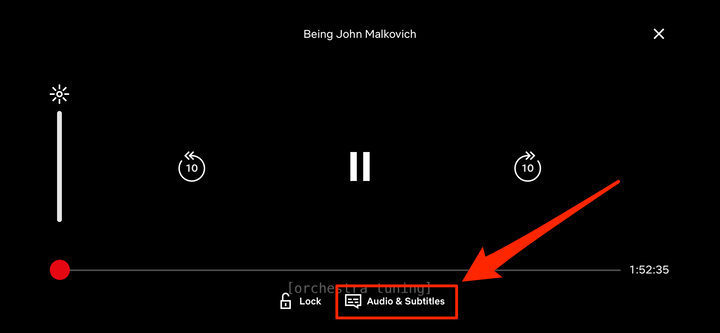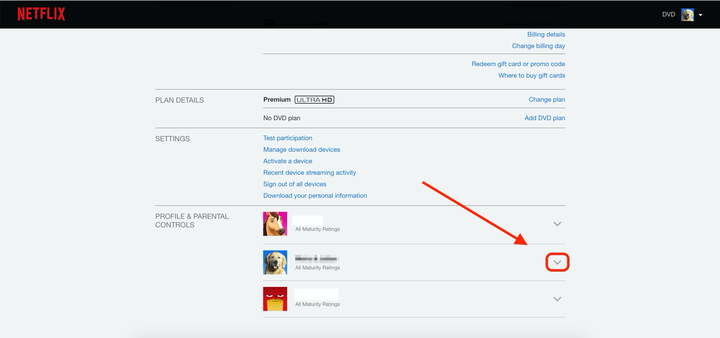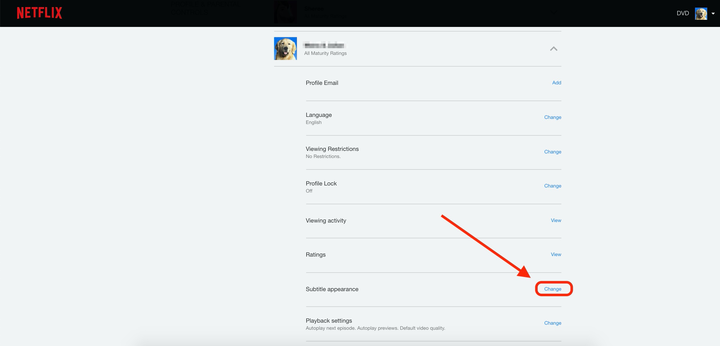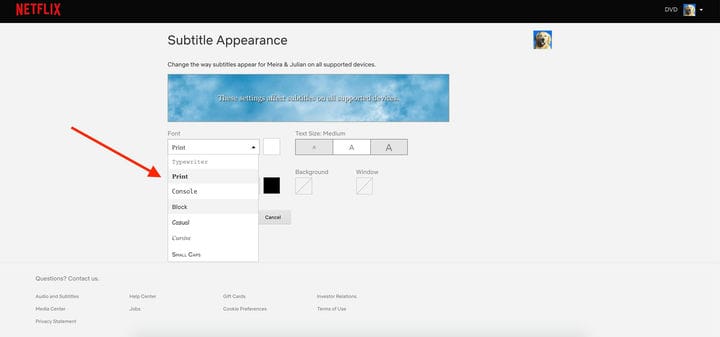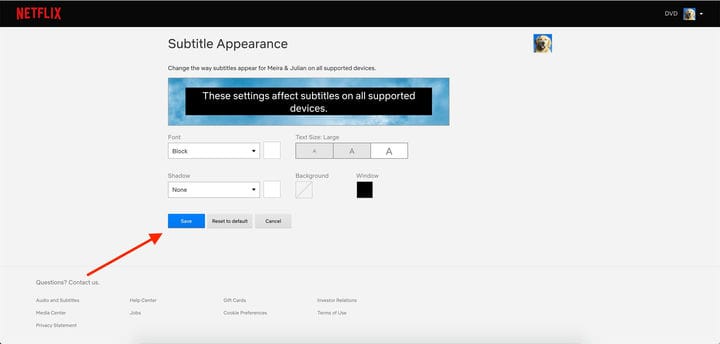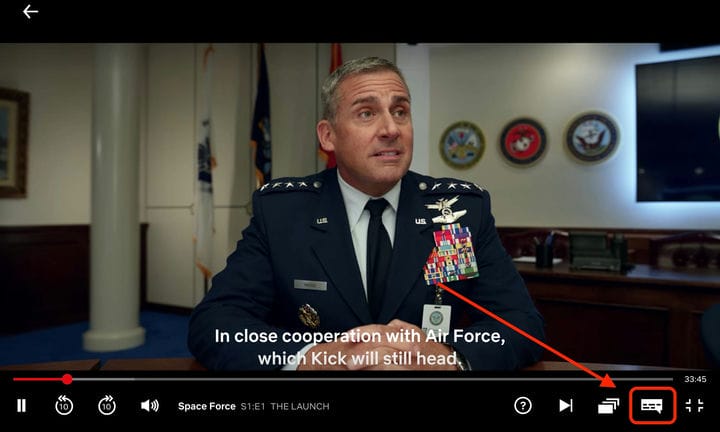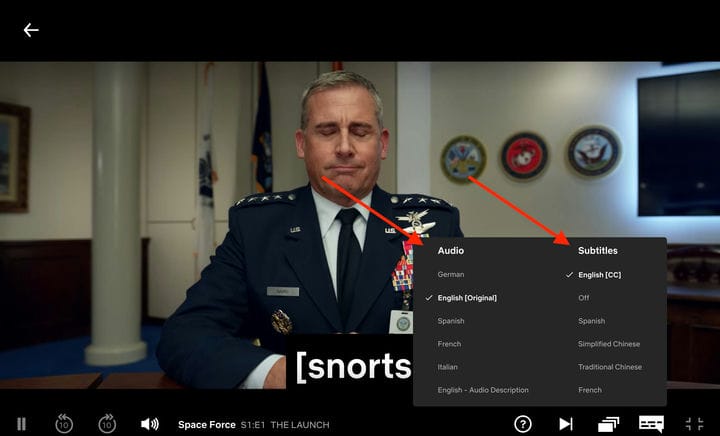Cómo habilitar los subtítulos de Netflix y personalizarlos en cualquier dispositivo
- Puede configurar subtítulos o subtítulos de Netflix para cualquier programa o película, con una variedad de idiomas y personalizaciones disponibles.
- Los usuarios de Netflix pueden elegir el tipo de fuente, el fondo y los idiomas preferidos para los subtítulos en Configuración de la cuenta.
Los subtítulos en Netflix son una excelente manera de mantenerse al día con el diálogo de su programa o película favorita sin perder el ritmo, así como para aquellos con problemas de audición o si están viendo un programa en un idioma diferente.
Netflix ofrece a los espectadores la opción de seleccionar una variedad de preferencias de subtítulos, incluido el estilo de fuente, el color de fondo y el tamaño del texto. Mientras ve un video, también puede actualizar su idioma preferido para los subtítulos.
Acceder a las preferencias de subtítulos es simple, y habilitar esas preferencias se puede hacer en solo unos pocos pasos, ya sea dentro de la ventana del reproductor de video o a través de Netflix .
Configuraciones de la cuenta.
Cómo activar los subtítulos de Netflix en su dispositivo
Si está usando una computadora, tableta o teléfono inteligente: después de seleccionar un título para mirar, toque o haga clic en el centro del reproductor de video, luego seleccione el ícono "Audio y subtítulos" y elija una opción de subtítulos.
El icono de "Audio y subtítulos" se parece a esta burbuja de texto en todos los dispositivos.
Business Insider; netflix
Si está usando un televisor inteligente o una consola de juegos: mientras ve el título seleccionado, use la flecha "abajo" o "arriba" de su control remoto para acceder al menú del reproductor de video. Luego, seleccione el ícono "Audio y subtítulos" y elija una opción de subtítulos.
Si está utilizando un Apple TV: según el modelo de Apple TV que tenga, mantenga presionado el botón central o deslice hacia abajo el control remoto de su Apple TV mientras se reproduce el título seleccionado. Luego, seleccione el ícono "Audio y subtítulos" y elija una opción de subtítulos.
Cómo editar la apariencia de los subtítulos en la configuración de la cuenta de Netflix en una computadora
1. Inicie sesión en su cuenta de Netflix en su navegador web preferido.
2. En la esquina superior derecha, pase el cursor sobre el icono de su perfil y seleccione "Cuenta" en el menú desplegable.
3. En la siguiente pantalla, en "Perfil y controles parentales", seleccione el perfil para el que desea administrar los subtítulos.
Elija qué perfil desea editar.
4. En la configuración de la cuenta del perfil, seleccione "Cambiar" en la categoría "Aspecto de los subtítulos".
Haga clic en "Cambiar" para editar sus preferencias de subtítulos.
5. Luego, usando los menús desplegables, seleccione la fuente y sombra deseadas para la apariencia de los subtítulos.
Elija el tipo de fuente y sombras que desee.
6. Luego, seleccione el tamaño de texto deseado y los colores para el fondo y la ventana de los subtítulos. La apariencia de los subtítulos no está disponible para los espectadores cuyo idioma principal sea tailandés, hebreo, árabe, rumano, coreano o japonés.
7. Seleccione "Guardar" en la parte inferior. Para restablecer sus preferencias de subtítulos, siga los pasos anteriores y luego seleccione el botón "Restablecer valores predeterminados".
Asegúrate de hacer clic en "Guardar".
8. Abra Netflix en su dispositivo y comience a mirar. Sus preferencias de subtítulos actualizadas ahora deberían reflejarse en el video.
Cómo cambiar el idioma preferido de audio o subtítulos en Netflix en su dispositivo
1. Inicie Netflix en su dispositivo.
2. Seleccione un programa de televisión o una película para ver.
3. Mientras se reproduce el video, desplace el mouse o toque en el centro de la pantalla: aparecerán los elementos del menú.
4. En la esquina inferior derecha del reproductor de video, seleccione el ícono "Audio y subtítulos" (que parece una burbuja de texto).
Haga clic en el ícono de la burbuja de diálogo pequeña.
5. En el lado derecho del menú emergente, verá "Subtítulos", donde puede deshabilitar los subtítulos o seleccionar de una lista de idiomas. Netflix generalmente enumera de cinco a siete idiomas que cree que son relevantes según los datos de su ubicación o la configuración preferida. Seleccione la opción deseada y aparecerá una marca de verificación blanca junto a su selección y comenzará a aparecer en la pantalla.
Elija el idioma de los subtítulos y el audio en el menú emergente.
6. En el lado izquierdo del menú emergente, verá "Audio", donde puede cambiar su preferencia de audio, si hay otras opciones de audio disponibles además del inglés.